从市场上众多的选择中选择一个好的杀毒软件,说起来容易,做起来难。值得庆幸的是,Windows 系统自带了一个名为 “Windows Defender “的杀毒软件,它被植入系统。而且它相当不错。
多年来,Windows Defender 已经从一个基本的防病毒程序发展成为业内最好的威胁保护系统之一。更重要的是,你可以通过 DefenderUI 使 Windows Defender 变得更加出色。
什么是 DefenderUI?
顾名思义,DefenderUI 是 Windows Defender 的一个用户界面覆盖层。它提供了一个方便的图形用户界面来配置不同的 Defender 选项。
DefenderUI 还解锁了许多隐藏的和难以找到的功能,使您能够调整 Windows Defender 的许多方面。例如,通过 DefenderUI,你可以从 Defender 扫描中排除特定的文件和文件夹,而无需通过 Windows 设置应用程序进行挖掘。
如何使用 DefenderUI 来配置 Windows Defender
要开始,请下载 DefenderUI 并安装。一旦该应用程序启动并运行,就启动该程序。
一旦你第一次启动 DefenderUI,你会看到不同的安全配置文件供你选择。例如,如果你想对 Windows Defender 有最多的控制权,并能访问几乎所有的隐藏功能,请选择 “攻击性”。
否则,请选择 “推荐”,因为该配置文件提供了许多超出默认卫士配置的功能,同时保持普通用户可以使用。

DefenderUI 中文版
- 主选项卡
DefenderUI 中的 “主页 “选项卡显示了许多默认的 Microsoft Defender 选项。其中有实时、扫描、实用程序和 DefenderUI 设置。
在 “实时 “部分,您可以。
- 禁用/启用实时保护,以阻止卫士在后台持续运行安全。
- 禁用/启用云提供的保护,使 Defender 不使用数据与微软云服务器对话,以加强实时威胁检测。
- 禁用/启用 Windows 防火墙。因此,如果你对 Windows 防火墙的弹出窗口感到厌烦,取消这个选项将停止防火墙的运行。
接着,扫描部分允许你运行快速扫描,手动定制扫描,并执行离线扫描。你还可以更新和重置程序签名。
如果您想向 Defender 添加排除项,使杀毒软件不扫描某些文件夹或文件,您可以在 “实用程序 “部分添加,从添加排除项下拉菜单中选择一个选项。
同样,您也可以管理保护历史设置,包括清除和修复 Defender 保护历史。
最后,在 DefenderUI 设置中,你可以改变 DefenderUI 的语言,选择程序是否与 Windows 一起启动,并自定义深色模式的外观。

DefenderUI 中文版
- 基本功能
基本选项卡是更高级的 DefenderUI 功能所在的地方。您可以对 Window Defender 的保护机制进行微调,并在 “常规 “部分定制隐私功能。此外,你还可以调整 Defender 通知的工作方式。
深入到常规设置中,你可以。
- 启用/禁用网络保护,防止不良应用程序/病毒影响您网络上的设备。
- 启用/禁用 “行为监控”,这项功能可以对安装在您的计算机上的程序进行监控。
- 启用/禁用潜在不受欢迎的应用程序(PUA)保护,顾名思义,通过阻止潜在的有害程序来阻止恶意软件。
最后,你还可以设置云保护级别和云检查超时,以配置一见钟情行为。”一见钟情 “是一项利用云保护机制在几秒钟内阻止恶意软件的功能。
接下来是隐私部分,在这里你可以选择 Defender 是自动提交样本给微软进行威胁检测,还是先获得用户同意。如果隐私对你的工作并不重要,请将此选项保持为启用状态。
如果你担心无意中的人在你的电脑上乱动病毒和威胁防护设置,你可以勾选在 Windows 安全中隐藏病毒和威胁防护,以及向非管理员隐藏威胁历史。这两个选项都可以在 “基本 “选项卡的 “隐私 “部分找到。
最后但并非最不重要的是,DefenderUI 还允许你改变 Windows Defender 的通知行为。在 “通知 “部分,您可以启用/禁用有关威胁警告、扫描结果和被阻止的文件/活动的通知。

DefenderUI 中文版
- 高级功能




本站提供的资源,都来自网络,版权争议与本站无关,所有内容及软件的文章仅限用于学习和研究目的。不得将上述内容用于商业或者非法用途,否则,一切后果请用户自负,我们不保证内容的长久可用性,通过使用本站内容随之而来的风险与本站无关,您必须在下载后的24个小时之内,从您的电脑/手机中彻底删除上述内容。如果您喜欢该程序,请支持正版软件,购买注册,得到更好的正版服务。侵删请致信邮箱souziyuan@outlook.com



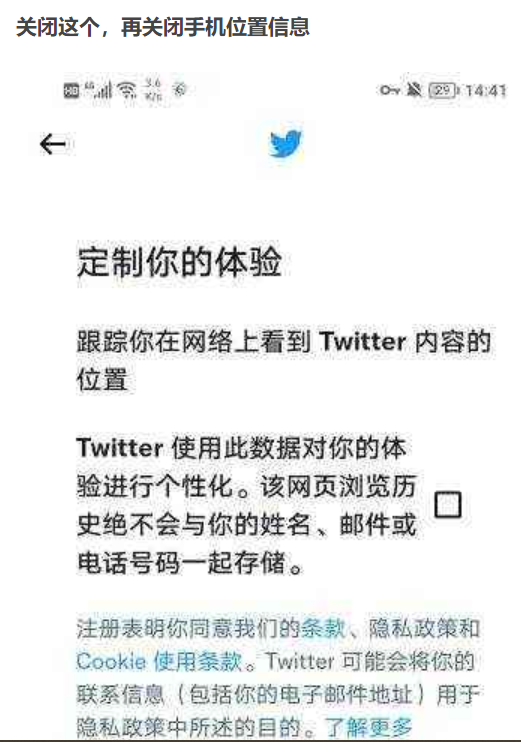





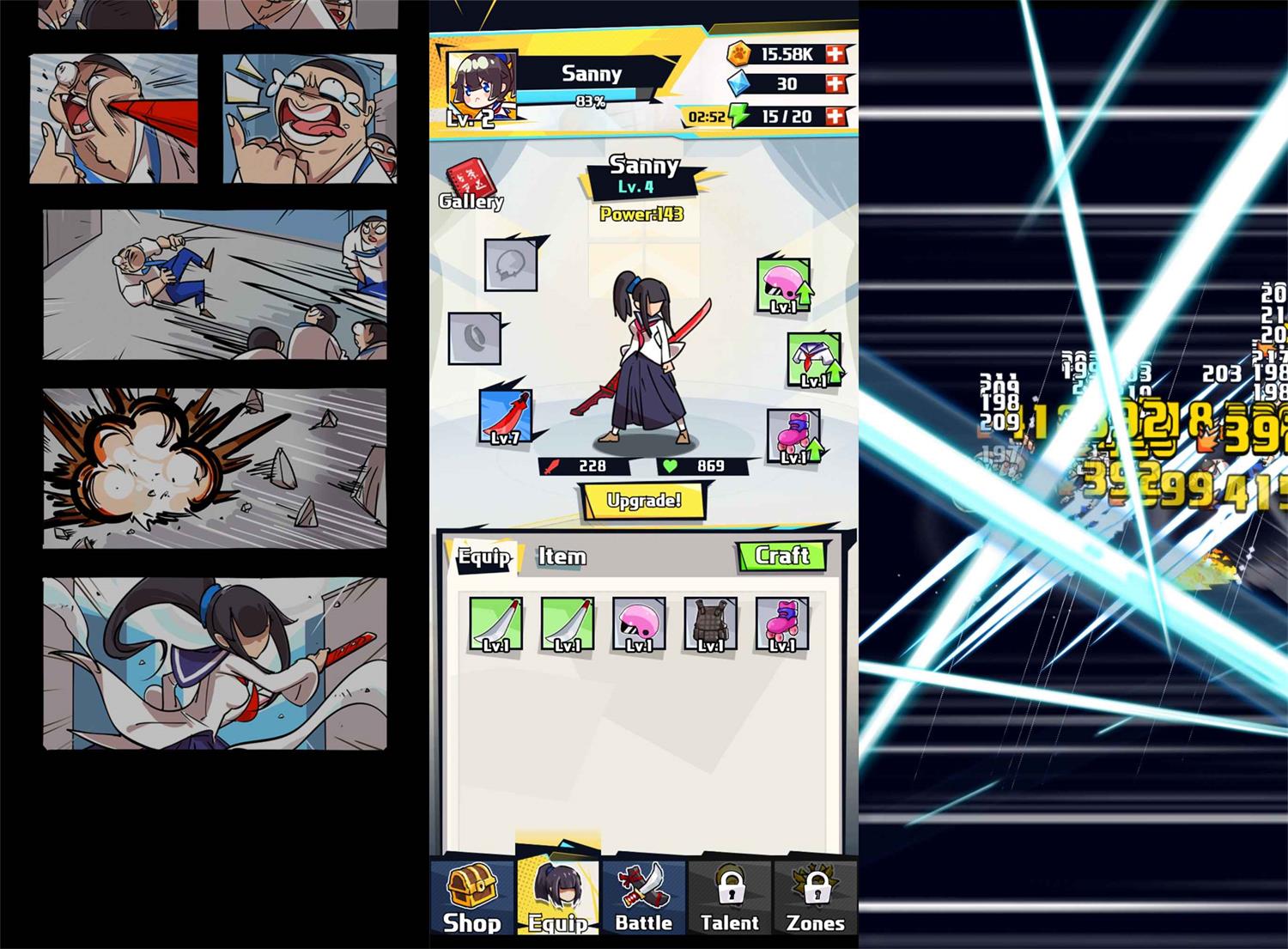


共有 0 条评论